Kako namestiti sliko diska v power2go. Power2Go4: preprost način za zapisovanje vaših najljubših diskov iz CyberLink. Cyberlink PowerDirector - kaj je ta program
Pogosto skupaj s povsem novim računalnikom ali prenosnikom dobimo različne prednameščene programsko opremo, vključno z aplikacijo za upravljanje diskov CyberLink Power2Go. Danes bomo ugotovili, kako zapisati diske s tem programom.
(razhroščevanje položaja mosload)
CyberLink Power2Go ne more samo zapisati, ampak tudi izbrisati, kopirati diske in shraniti slike diskov v vaš računalnik. Če ste kupili računalnik s prednameščenim programom, ga najdete v mapi C:\Program Files\CyberLink\Power2Go. Zaženite datoteko Power2Go.exe in videli boste okno programa.
CyberLink Power2Go lahko prenesete z našega spletnega mesta. To lahko storite tukaj.
Najprej vas bo CyberLink Power2Go pozval, da izberete nalogo. Pred tem pa morate vedeti pomembne informacije o vašem CD pogonu in o tem, katere vrste diskov lahko zapiše. Zato zaprite to okno in v glavnem oknu CyberLink Power2Go kliknite gumb »Nastavi možnosti konfiguracije, ogled informacij o disku«.
Vaš CD pogon se bo pojavil na seznamu na vrhu. Če jih je več, tukaj izberite tistega, ki ga potrebujete. Spodaj boste videli model in različico pogona. V razdelku »Podprte vrste diskov« so navedene vrste diskov, ki jih ta CD pogon lahko bere in piše. Dešifrirajmo, kaj pomenijo napisi nasproti posamezne vrste diskov:
"Samo za branje" - samo za branje. Če tak disk vstavite v pogon, bo z njega lahko bral samo podatke.
"Berite, pišite" - branje in pisanje. Če tak disk vstavite v pogon, lahko z njega bere podatke in nanj zapiše vaše podatke iz računalnika. To so diski, ki jih morate kupiti za zapisovanje datotek, glasbe, videoposnetkov itd.
"Ni podprto" - ni podprto. Ne kupujte nasproti diskov z oznako »Ni podprto«. Ne boste jim mogli pisati informacij, niti brati obstoječih podatkov od njih.
Zapis informacij na disk
Ko ste kupili disk, primeren za pogon in ima računalnik informacije, ki bi jih radi zapisali nanj, naredite naslednje.
Vstavite disk v pogon CD in zaženite CyberLink Power2Go. V oknu za izbiro opravil preverite želeno vrsto diska v razdelku »Podatkovni disk« in kliknite »V redu«.
Vsebina vašega računalnika se bo prikazala v zgornjem delu okna CyberLink Power2Go, disk, vstavljen v pogon, pa se bo prikazal v spodnjem delu. Privzeto je pogon poimenovan "MY_DATA_month day year leto". Če ga želite spremeniti, kliknite nanj z levim gumbom miške in vnesite bolj razumljivo ime za disk.
Zdaj na vrhu okna CyberLink Power2Go poiščite mape in datoteke, ki jih želite zapisati na disk. "Ujemite" jih z miško tako, da premaknete kazalec miške nad vsako datoteko in jo držite pritisnjeno levi gumb, in povlecite na dno okna programa, tj. na disk. Na dnu okna CyberLink Power2Go boste videli indikator, ki prikazuje polnost diska. Dokler ne doseže rdeče vrstice, lahko na disk dodajate nove datoteke. Če indikator gre čez rdečo črto, bo to pomenilo, da je disk poln. V tem primeru boste morali iz njega izbrisati nekaj datotek, tako da jih izberete in pritisnete tipko "Delete" na tipkovnici.
Ko so vse datoteke in mape na disku, kliknite gumb "Zapiši disk".
V oknu, ki se prikaže, potrdite možnost »Preveri posnete podatke«, da preverite, ali so podatki, posneti na disku, napake pri zapisovanju. Hitrost pisanja se določi samodejno. Nastavite ga lahko tudi ročno z izbiro želeno vrednost s seznama "Hitrost pisanja". Tukaj bodo prikazane samo hitrosti zapisovanja, ki jih podpirata pogon in disk. Kliknite gumb "Zapiši", da začnete postopek zapisovanja podatkov na disk.
Nekaj časa se bo pred vami kazalo okno s statusom vnosa. Ko indikator pisanja doseže 100%, boste videli sporočilo, da je bil disk uspešno zapisan in preverjen. Kliknite gumb "V redu" in v oknu s stanjem zapisa - "Zapri". CD-ROM pogon vašega računalnika se bo samodejno odprl in vam predstavil vroč in popolnoma dokončan disk.

Izbrišite RW disk
Kot smo že povedali, CyberLink Power2Go ne more samo zapisati diskov, temveč jih tudi izbrisati. Upoštevajte, da lahko izbrišete samo diske RW, tako CD kot DVD. Plošče z oznako R (CD-R, DVD-R itd.) so primerne za posamezno ali večkratno snemanje brez zaključka seje. Toda tudi v slednjem primeru je nemogoče izbrisati podatke s takšnega diska.
Če želite izbrisati podatke z diska RW, jih vstavite v pogon, zaženite CyberLink Power2Go in kliknite gumb "Izbriši ponovno zapisljiv disk".
Izberite način čiščenja diska: hitro (samo vsebina diska) ali polno (vsa vsebina). Hitro brisanje diska traja manj časa in je primerno za večino primerov. Kliknite gumb "Izbriši", da začnete postopek čiščenja diska.

Na koncu tega postopka boste prejeli sporočilo, da je čiščenje diska uspešno zaključeno. Samo kliknite V redu.

Shranjevanje in zapisovanje slike diska
Pogosto je potrebno ne samo izbrisati in zapisati diskov, temveč tudi ustvariti njihove natančne kopije (slike) za shranjevanje v računalnik in naknadno snemanje na druge prazne diske. Pri tem bo pomagala funkcija za slikanje diska CyberLink Power2Go.
Če želite v računalnik shraniti celotno sliko diska z vsemi podatki, ki so na njej posneti, jo vstavite v pogon in zaženite CyberLink Power2Go. Na seznamu opravil izberite "Pripomočki za disk" - "Shrani sliko diska".
Kliknite gumb "Prebrskaj" in izberite mapo za shranjevanje slike diska, nato kliknite gumb "Shrani". Vse slike, ki jih ustvari CyberLink Power2Go, imajo razširitev p2i.

Ko indikator doseže 100%, bo celotna slika diska shranjena v vašem računalniku. Kliknite gumb "V redu" in v oknu s stanjem zapisa - "Zapri".
Za zapisovanje slike, shranjene v računalniku prazen disk, v razdelku »Pripomočki za disk« izberite element »Zapiši sliko diska«.
V oknu, ki se prikaže, kliknite gumb "Prebrskaj" in izberite sliko diska, ki je bila prej shranjena v računalniku. Označite možnost »Preveri posnete podatke«, da preverite, ali so podatki, posneti na disku, napak pri zapisovanju in kliknite gumb »Zapiši«.

Čez nekaj časa boste prejeli natančna kopija disk, katerega slika je bila nekoč shranjena. V tem primeru se na disk ne zapiše slika sama, temveč mape in datoteke, shranjene na njem. Ta metoda je primerna za kopiranje zagonskih diskov in zapisovanje slik, prenesenih iz interneta, saj lahko CyberLink Power2Go zapiše ne samo slike p2i, ki jih ustvari program sam, temveč tudi slike diskov v običajnem formatu iso.
Tako, če imate v računalniku CyberLink Power2Go, lahko hitro zapišete disk, ustvarite njegovo sliko ali izbrišete disk RW, ne da bi se zatekli k drugim aplikacijam. CyberLink Power2Go je nekoliko hitrejši in enostavnejši od Nero, čeprav morda nima vseh svojih funkcionalnosti - vse je odvisno od različice programa, nameščenega v računalniku. In seveda vam CyberLink Power2Go omogoča brisanje in zapisovanje diskov veliko hitreje kot standardna orodja Windows.
Še posebej za Yachaynik, Elena Carlton
Pred nekaj leti se je na internetu pojavil zelo nenavaden programski paket CyberLink Power2Go. Kaj je ta program, mnogi uporabniki ne vedo. O njegovih zmogljivostih pa je mogoče soditi vsaj po imenu razvijalca, ki je zaslovel z novostmi na področju dela z multimedijo. Toda možnosti ta paket veliko širše in presegajo te meje.
CyberLink Power2Go: kaj je ta program?
Kaj pravzaprav je paket? Sodeč po uradnem opisu je glavni namen aplikacijskega paketa delo s katero koli vrsto diskovnih medijev z deklarirano podporo od običajnih CD-jev do zaščitenih medijev standarda Blu-ray.
Toda to je le ena smer za izvajanje operacij, ki jih ponuja paket CyberLink Power2Go. Kakšen program je to in kakšne so njegove zmogljivosti, lahko ugotovite, če pogledate seznam aplikacij, ki so vključene v glavni paket. V njem lahko najdete precej zanimive stvari. Na primer, obstaja Wave Editor - popoln urejevalnik zvoka, vgrajen pretvornik avdio in video formatov, aplikacija za ustvarjanje vseh vrst diaprojekcij, urejevalnik videa itd. Najbolj zanimiva je posebna možnost za ustvarjanje rezerva sistemi z izgorevanjem ustreznega optičnega nosilca.
CyberLink Power2Go 8: kaj je ta program?
Kar zadeva oznako CyberLink Power2Go 8, je to na splošno isti paket, samo različica 8.0.0.XXXXb. Kot je razvidno iz oznake, je to modifikacija, ki je v beta testiranju.
Ime govori samo zase: aplikacija je lahko precej nestabilna pri delovanju, tako kot vse beta različice. Zato ga lahko namestijo samo preizkuševalci in razvijalci, ne pa tudi za navadne uporabnike.
Glavne značilnosti paketa
To je prvi pogled na paket CyberLink Power2Go. Kakšen program je že jasno. Pojdimo na glavne funkcije in module.

Najprej je treba izpostaviti možnost ustvarjanja diskov določene smeri (avdio ali video), pa tudi mešanih diskov s podatki. Za to ima program več modulov, med katerimi lahko izbirate glede na vrsto ponudb Nero.
Pri snemanju se lahko kot dodatno orodje za zaščito podatkov uporabi šifrirni sistem AES z dolžino ključa 128 ali 256 bitov. Po želji lahko nastavite geslo, ki bo potrebno za predvajanje.

Pri delu z videom lahko uporabite ekstrakcijo zvočnih posnetkov iz video datotek, jih nato pretvorite v drugo obliko in celo naredite izenačitev glasnosti med vsemi skladbami (funkcija normalizacije). Na enak način lahko preprosto ustvarite DVD menije, tiskate nalepke, vstavljate poglavja DVD-ja, obrezujete posnetke in avtomatski način razdelite datoteke na več diskov, če njihova velikost presega kapaciteto pomnilnika.
Ali je vredno namestiti program in kako ga odstraniti?
Če v računalniku potrebujete CyberLink Power2Go, je namestitev enostavna. Tik pred namestitvijo je priporočljivo za nekaj časa onemogočiti protivirusni in internetni dostop. V nekaterih primerih boste morda morali onemogočiti tudi požarni zid in Windows Defender.
Mnogi uporabniki se pritožujejo, da program med namestitvijo ustvari več bližnjic na namizju in se tudi integrira v zagonski meni. Pravzaprav to ni problem, saj je bližnjice mogoče odstraniti in samodejni zagon onemogočiti v sistemski konfiguraciji (ukaz msconfig v meniju Zaženi ali zavihek zagon v upravitelju opravil za Windows 10).
Z odstranitvijo paketa ni tako preprosto. Avtor vsaj v standardnem razdelku programov in komponent boste morali odstraniti vse komponente paketa eno za drugo, nato pa poiskati preostale datoteke in vnose v sistemski register. Zato je najbolje uporabiti zmogljive pripomočke, kot sta iObit Uninstaller ali Revo Unistaller, ki bodo opravili popolno čiščenje brez posredovanja uporabnika.
Izid
Na splošno je paket videti, čeprav "fancy", vendar nekako pretežak. In številne dodatne funkcije za večino uporabnikov bodo ostale nezahtevane. Zato je vredno namestiti to programsko opremo le, če jo resnično potrebujete. V najpreprostejšem primeru je za snemanje bolje uporabiti isti Nero Express (ni tako intenziven in lažji za uporabo).
CyberLink Power2Go je spreten pomočnik, programska zbirka več paketov za delo z diskovnimi mediji. Eno je jasno, da ta program CyberLink Power2Go ni slabši od priljubljenega programa Nero, omogoča hitro in v različnih oblikah interakcijo z diski. Kot nalašč za tiste, ki poslušajo glasbo prek stereo, ki ga poganjajo praznine, in za tiste, ki želijo snemati ali kopirati informacije med diskom in računalnikom.
Kaj je CyberLink Power2Go? Lepota dela s CyberLink Power2Go je v tem, da podpira skoraj vse razpoložljive formate od običajnega CD-ja do zaščitenega Blu-Rayja. Aplikacija omogoča odstranitev zaščite pred zapisovanjem podatkov, ustvarjanje foto in zvočnih galerij. Znotraj aplikacije je funkcija hitrega varnostnega kopiranja sistema.
Kako namestiti CyberLink Power2Go
Namestitev je izjemno preprosta. Priporočljivo je, da med namestitvijo začasno deaktivirate internetno povezavo in delovanje protivirusnega programa - zaščita sistema se lahko negativno odzove na program CyberLink Power2Go. Nato vključite datoteko exe, razpakirana bo in odprl se bo zelo preprost čarovnik za namestitev. Če želite izvedeti podrobneje, kako namestiti in aktivirati CyberLink Power2Go na osebnem računalniku, si oglejte videoposnetek na YouTubu.

Kako zapisati disk
Če morate izrezati prazen, program CyberLink Power2Go je najboljša možnost za to. Program vam omogoča ustvarjanje diskov in prenos zvoka, videa in glasbe nanje. S tem lahko aktivirate zaščiten način, potem pa boste morali na drugem računalniku ali napravi vnesti geslo.
Za zapisovanje diska s CyberLink Power2Go morate narediti naslednje:

Če morate zapisati disk, da ustvarite avdio ali video disk, ima CyberLink Power2Go poseben razdelek za izvajanje teh funkcij. Za snemanje glasbe kliknite »Glasbeni disk« in povlecite zvočne posnetke na disk skozi plošče, za ustvarjanje video diska pa kliknite »Video disk«. Upoštevajte, da ti paketi delujejo z omejenim številom formatov, zato če imate pomešane podatke (slike, pesmi, filmi), uporabite možnost »Podatkovni disk«.
Kako varnostno kopirati sistem na disk
Obstajata dva načina. Prvi je ta, da boste skozi "Podatkovni disk" ročno potegnili vse obstoječe mape na diskovni medij. In drugi, bolj racionalen, je uporaba paketa System Recovery, ki se samodejno aktivira rezerva na določeno praznino.
Upam, da razumete, kaj je ta program CyberLink Power2Go, poleg tega vam želim povedati še eno podrobnost. Poleg zgornjih funkcij lahko uporabite tudi kopiranje podatkov z diskovnega medija v računalnik, ustvarjanje slik za namestitev iger in programov ter brisanje datotek na disku. Za izvedbo takšnih operacij v meniju izberite element "Pripomočki za disk", ki vsebuje maso uporabne pripomočke. Na primer, če vaš zvočni predvajalnik ne podpira določene oblike skladb na disku, lahko spremenite njihovo ločljivost s pripomočkom "Audio Converter".
Pred nekaj leti se je na internetu pojavil zelo nenavaden programski paket CyberLink Power2Go. Kaj je ta program, mnogi uporabniki ne vedo. O njegovih zmogljivostih pa je mogoče soditi vsaj po imenu razvijalca, ki je zaslovel z novostmi na področju dela z multimedijo. Toda možnosti tega paketa so veliko širše in presegajo te meje.
CyberLink Power2Go: kaj je ta program?
Kaj pravzaprav je paket? Sodeč po uradnem opisu je glavni namen aplikacijskega paketa delo s katero koli vrsto diskovnih medijev z deklarirano podporo od običajnih CD-jev do zaščitenih medijev standarda Blu-ray.
Toda to je le ena smer za izvajanje operacij, ki jih ponuja paket CyberLink Power2Go. Kakšen program je to in kakšne so njegove zmogljivosti, lahko ugotovite, če pogledate seznam aplikacij, ki so vključene v glavni paket. V njem lahko najdete precej zanimive stvari. Na primer, obstaja Wave Editor - popoln urejevalnik zvoka, vgrajen pretvornik avdio in video formatov, aplikacija za ustvarjanje vseh vrst diaprojekcij, urejevalnik videa itd. Najbolj zanimiva je posebna možnost za ustvarjanje varnostne kopije sistema z zapisovanjem ustreznega optičnega medija.
CyberLink Power2Go 8: kaj je ta program?
Kar zadeva oznako CyberLink Power2Go 8, je to na splošno isti paket, samo različica 8.0.0.XXXXb. Kot je razvidno iz oznake, je to modifikacija, ki je v beta testiranju.
Ime govori samo zase: aplikacija je lahko precej nestabilna pri delovanju, tako kot vse beta različice. Zato ga lahko namestijo samo preizkuševalci in razvijalci, ne pa tudi za navadne uporabnike.
Glavne značilnosti paketa
To je prvi pogled na paket CyberLink Power2Go. Kakšen program je že jasno. Pojdimo na glavne funkcije in module.

Najprej je treba izpostaviti možnost ustvarjanja diskov določene smeri (avdio ali video), pa tudi mešanih diskov s podatki. Za to ima program več modulov, med katerimi lahko izbirate glede na vrsto ponudb Nero.
Pri snemanju se lahko kot dodatno orodje za zaščito podatkov uporabi sistem z dolžino ključa 128 ali 256 bitov. Po želji lahko nastavite geslo, ki bo potrebno za predvajanje.

Pri delu z videom lahko uporabite ekstrakcijo zvočnih posnetkov iz video datotek, jih nato pretvorite v drugo obliko in celo naredite izenačitev glasnosti med vsemi skladbami (funkcija normalizacije). Enako enostavno je ustvariti DVD menije, uporabiti tiskanje nalepk, vstaviti poglavja DVD-ja, obrezati posnetke in samodejno razdeliti datoteke na več diskov, če so večje od zmogljivosti medija.
Ali je vredno namestiti program in kako ga odstraniti?
Če v računalniku potrebujete CyberLink Power2Go, je namestitev enostavna. Tik pred namestitvijo je priporočljivo za nekaj časa onemogočiti protivirusni in internetni dostop. V nekaterih primerih boste morda morali onemogočiti tudi požarni zid in Windows Defender.
Mnogi uporabniki se pritožujejo, da program med namestitvijo ustvari več bližnjic na namizju in se tudi integrira v zagonski meni. Pravzaprav to ni problem, saj je bližnjice mogoče odstraniti in samodejni zagon onemogočiti v sistemski konfiguraciji (ukaz msconfig v meniju Zaženi ali zavihek zagon v upravitelju opravil za Windows 10).
Z odstranitvijo paketa ni tako preprosto. Vsaj v standardnem razdelku programov in komponent boste morali odstraniti vse komponente paketa eno za drugo, nato pa poiskati preostale datoteke in vnose v sistemskem registru. Zato je najbolje uporabiti zmogljive pripomočke, kot sta iObit Uninstaller ali Revo Unistaller, ki bodo opravili popolno čiščenje brez posredovanja uporabnika.
Izid
Na splošno je paket videti, čeprav "fancy", vendar nekako pretežak. In številne dodatne funkcije za večino uporabnikov bodo ostale nezahtevane. Zato je vredno namestiti to programsko opremo le, če jo resnično potrebujete. V najpreprostejšem primeru je za snemanje bolje uporabiti isti Nero Express (ni tako intenziven in lažji za uporabo).
Tudi zdaj veliko ljudi še naprej dela z diski. Zato jih bo morda zanimal CyberLink Power2Go - kakšen program je, zakaj je potreben in kakšne njegove prednosti so opisane v tem članku.
Kaj je ta program
Program je razvil CyberLink, ki se je že dolgo uveljavil kot zanesljiv proizvajalec različne programske opreme na področju multimedije. Power2Go je zasnovan za ustvarjanje, obdelavo, pretvarjanje in zapisovanje večpredstavnosti na CD/DVD/Blue-ray diske, vključno s specifikacijami do 128 GB.
Napaka nameščen paket– licenco shareware, ki velja 15 dni. Po tem morate kupiti celotna različica programi. Poleg tega CyberLink Power2Go ni rusificiran, zato bo moral uporabnik delati z angleškim menijem.
Funkcije
Zaradi menija v angleškem jeziku imajo lahko nekateri uporabniki težave pri uporabi pripomočka.
Ustvarjanje podatkovnega/predstavnostnega diska
CyberLink Power2Go ponuja več možnosti za ustvarjanje diskov, odvisno od tega, katere vrste podatkov bodo nanje posneti (datoteke/mape/dokumenti, video posnetki, glasba ali slike).
- Izberite želeni medijski format in vrsto (CD/DVD/Blue-ray Disc).

- V zgornjem delu okna izberite dokumente/datoteke/mape, v katere želite zapisati → jih povlecite v spodnji del (projekt, ki ga ustvarjate).

Pomembno! Na dnu okna je lestvica polnosti diska.
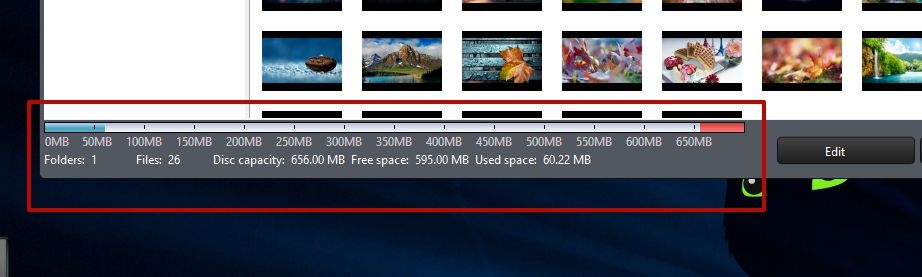
- Ko ustvarite projekt, kliknite "Naprej" → nastavite možnosti snemanja:
- hitrost pisanja;
- število izvodov
- oznake;
- datum snemanja itd.
- Za snemanje pritisnite "Zapiši".

Dobro je vedeti! Ko premaknete miškin kazalec nad ikone gumbov, se prikažejo besedilni namigi, ki vam pomagajo razumeti, čemu je namenjena posamezna funkcija.
Spletno varnostno kopiranje medijev
Pravzaprav je to funkcija snemanja na CD / DVD / Blue-ray ali shranjevanja spletnega videa socialna omrežja in video gostovanje.
- Kliknite Online Media Back → izberite vrsto diska za zapisovanje ali kliknite Shrani na trdi disk (Prenesi na trdi disk).

- Izberite eno od razpoložljivih družabnih omrežij → prijavite se v svoj račun.

- Povlecite videoposnetke, ki jih želite shraniti, od vrha do dna → Naprej.

- Določite parametre snemanja, mapo za začasno shranjevanje podatkov ali mapo za shranjevanje videa na trdi disk → kliknite Prenesi ali Zapiši, odvisno od tega, katero operacijo ste izbrali prej (snemanje ali prenos).


Pomembno! Program bo uporabnika opozoril, če diska ni mogoče kopirati, ker ima zaščito pred kopiranjem.
- Kliknite Media Converter → določite, katero operacijo želite izvesti.

- Izberite Datoteka → Naprej.

- Določite pogoje pretvorbe → izberite mapo za shranjevanje nastale datoteke → Pretvori.

Pripomočki
Razdelek Pripomočki vsebuje 7 orodij:
- Izbriši disk;
- navidezni pogon (navidezni disk);
- CD Extra (Extra CD);
- CD z mešanim načinom (mešani tip CD);
- Upravitelj diskov (Upravitelj posnetih diskov);
- Burn Recovery Disc (Ustvarjanje diska za obnovitev sistema);
- Zaženite LabelPrint.
Večina uporabne možnosti sta Burn Recovery Disc in Virtual Drive.
Ustvarite disk za obnovitev sistema

Montaža virtualnega diska

Odstranitev
Odstranitev CyberLink Power2Go je zelo enostavna, saj ne gre za virus, ki se "skriva" v vseh kotih operacijskega sistema.

 Izvajanje reševalnih akcij v poškodovanih (uničenih) zgradbah in objektih
Izvajanje reševalnih akcij v poškodovanih (uničenih) zgradbah in objektih Autocad mehanska nastavitev dimenzijskih slogov
Autocad mehanska nastavitev dimenzijskih slogov